In dit artikel vind u uit waarom u dat wilt doen
Verwachte leestijd: 3 minuten
Wist u dat u opzettelijk een Blue Screen of Death in Windows 10 kunt forceren? Dan weet u het nu wel. In dit Windows 10 artikel laten we u zien hoe u dit kunt doen.
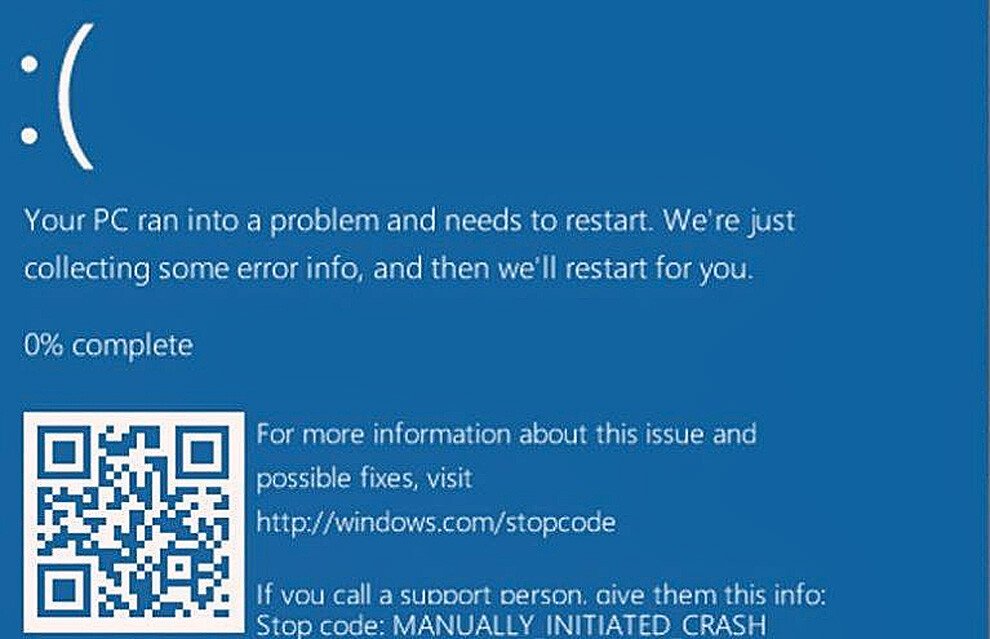
Een stopfout, algemeen bekend als het Blue Screen of Death (BSoD), is een vervelende fout die optreedt na een ernstige systeemcrash. Het is bijna altijd vreselijk om tegen te komen. Het komt echter zelden voor dat u een fout met een blauw scherm moet forceren om uw systeem of de veerkracht van een toepassing te testen. Of als u een grap met een vriend wilt uithalen. ;)
Wat gaan we doen
Waarom u het ook wilt doen, Microsoft heeft eigenlijk een gedocumenteerd proces om het register te wijzigen om een sneltoetsreeks te gebruiken om een Blue Screen of Death op uw Windows 10 computer te forceren met behulp van een PS / 2 of USB toetsenbord met een Scroll Lock toets.
In dit Windows 10 artikel leiden we u door de stappen om een BoSD op uw pc te forceren.
Hoe forceert u een Blue Screen of Death fout
Waarschuwing: Dit is een vriendelijke herinnering om u te laten weten dat het bewerken van het register riskant is. Het kan onomkeerbare schade aan uw installatie kan veroorzaken als u het niet correct doet. We raden u aan een volledige back-up van uw pc te maken. Sla al vooraf uw werk op voordat u verder gaat.
- Gebruik de sneltoets
 + R om het venster Uitvoeren te openen.
+ R om het venster Uitvoeren te openen. - Typ regedit en klik op OK om het register te openen.
- Blader door het volgende pad:
HKEY_LOCAL_MACHINE\SYSTEM\CurrentControlSet\Services\kbdhid\Parameters
- Met de rechtermuisknop klikt u aan de rechterkant, en selecteer Nieuw vervolgens klikt u op DWORD (32-bits) waarde.

- Geef een naam aan de nieuwe DWORD, CrashOnCtrlScroll en druk op Enter.
- Dubbelklik op het zojuist gemaakte DWORD en verander de waarde van 0 in 1.
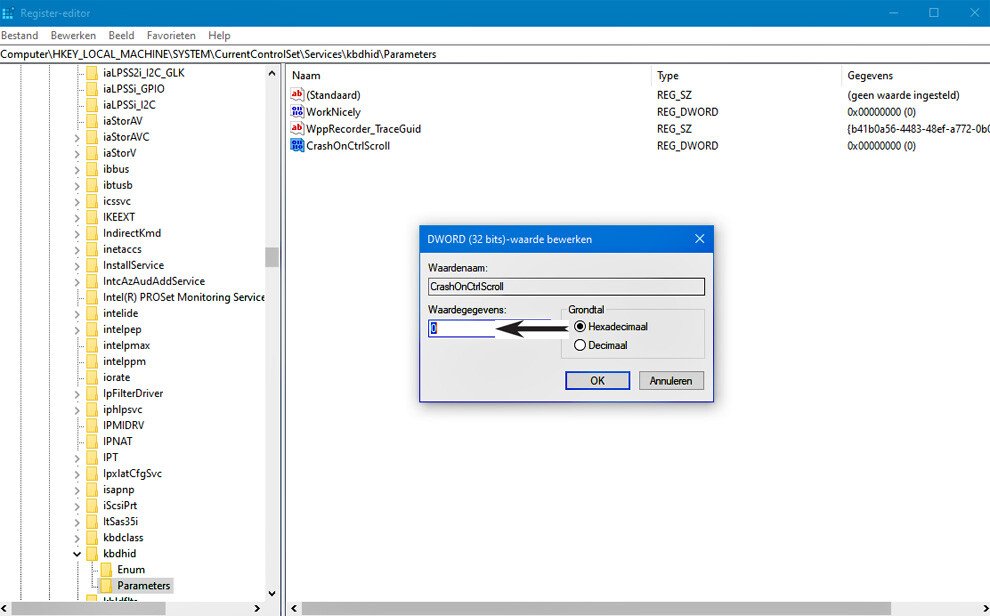
- Hierna klikt u op OK om de nieuwe waarde te bevestigen.
- Blader door het volgende pad:
HKEY_LOCAL_MACHINE\SYSTEM\CurrentControlSet\Services\i8042prt\Parameters
- Met de rechtermuisknop klikt u aan de rechterkant, selecteer Nieuw en klik vervolgens op DWORD (32-bits) waarde.
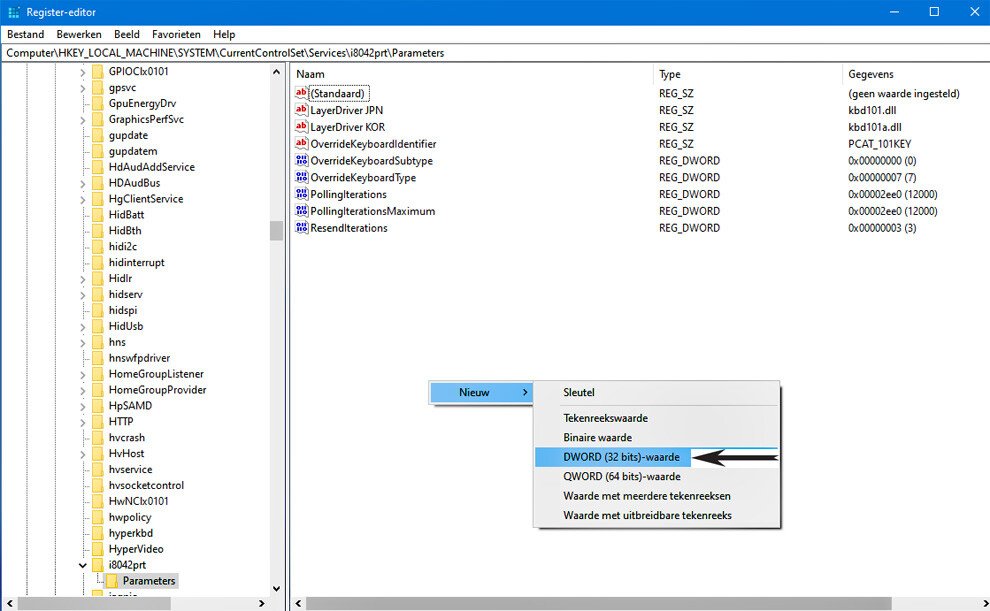
- Geef de nieuwe DWORD CrashOnCtrlScroll een naam en druk op Enter.
- Dubbelklik op het zojuist gemaakte DWORD en verander de waarde van 0 in 1.
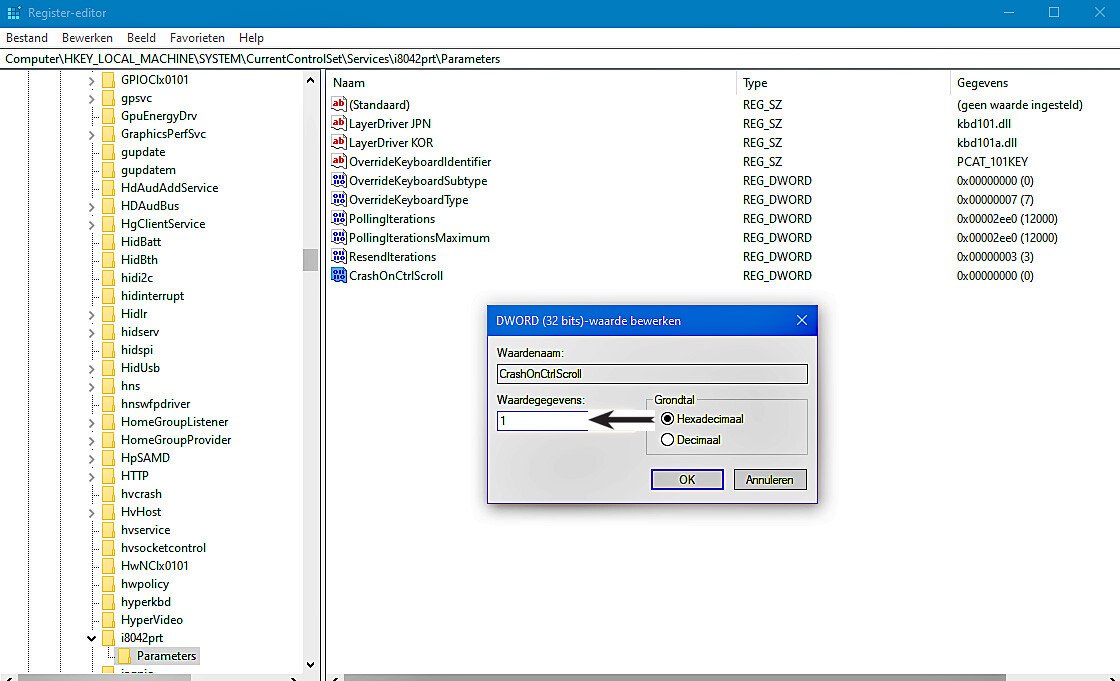
- Om de nieuwe waarde te bevestigen klikt u op de knop OK.
- Start uw computer opnieuw op om de nieuwe instellingen toe te passen.
Nadat u deze stappen hebt voltooid, kunt u uw toetsenbord gebruiken om uw computer opzettelijk te laten crashen. Door de rechter Ctrl toets ingedrukt te houden en tweemaal op Scroll Lock te drukken.
Windows 10 activeert dan een KeBugCheck routine en genereert een 0xE2 fout met een BSoD met een bericht dat luidt: MANUALLY_INITIATED_CRASH. Hierdoor wordt ook een crashdump op uw computer gemaakt en opgeslagen die kan worden gebruikt voor foutopsporingsdoeleinden.
Tenslotte
Als u niet langer een Blue Screen of Death hoeft te forceren, kunt u dezelfde stappen als hierboven beschreven gebruiken om de wijzigingen ongedaan te maken, maar klikt u met de rechtermuisknop en verwijdert u de CrashOnCtrlScroll DWORD.
In dit Windows 10 artikel richten we ons logische wijze op Windows 10. Echter bovenstaande werkwijze werkt ook in Windows 8.1 en Windows 7.

